
时间:2020-11-04 08:06:33 来源:www.win10xitong.com 作者:win10
我们现在经常用电脑进行办公和娱乐,有时候会遇到一些疑难杂症,比如Win10系统怎么添加共享的问题。有一些电脑高手对这个Win10系统怎么添加共享的问题都束手无策。如果你想自己来面对Win10系统怎么添加共享的情况,我们一起按照这个步伐来操作:1、首先,先进入到控制面板。win10直接用搜索功能搜索控制面板进去。2、进来控制面板之后 ,选择设备和打印机选项就可以很轻松的处理了。接下去我们就配合上图片,来给大家说一下Win10系统怎么添加共享的完全处理手段。
详细连接方法:
第一步:首先,先进入到控制面板。win10直接用搜索功能搜索控制面板进去。
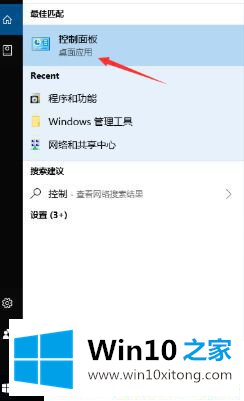
第二步:进来控制面板之后 ,选择设备和打印机选项。
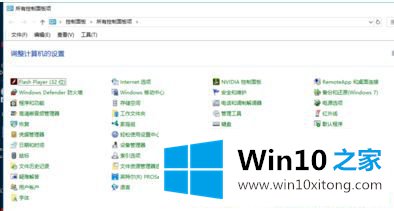
第三步:进来设备和打印机之后,点击左上角的添加打印机按钮。
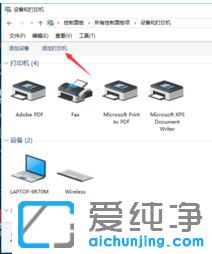
第四步:然后这里就会查看别人共享出来的打印机,但是别人共享出来的只要他关机你就不能用了,所以我们自己添加打印机,选择下面的 我所需的打印机没有列出来。
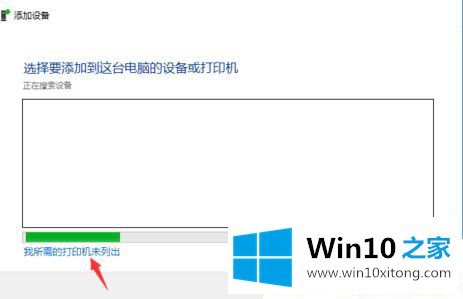
第五步:选择使用tcp/ip或主机名称添加打印机选项。
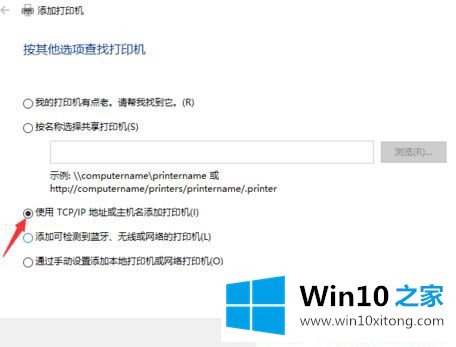
第六步:在这里输入你的打印机的IP地址或者主机名。这里选择的是自动检测驱动,如果没有检测到驱动,那就需要你去打印机的官网去下载驱动就好。
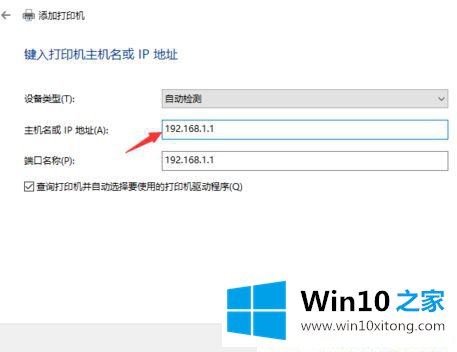
上面就是关于Win10系统怎么添加共享的打印机的方法,有需要安装的用户可以按照上面的步骤来操作哦。
有关Win10系统怎么添加共享的情况小编在以上的文章中就描述得很明白,只要一步一步操作,大家都能处理。这篇文章应该会帮助大家解决这个问题,同时希望大家多多支持本站。